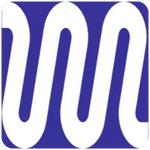برنامج Kingston SSD Manager | لفحص ومراقبة وإدارة القرص الصلب
برنامج Kingston SSD Manager هو تطبيق مجاني مقدم من شركة Kingston Technology لمساعدة مستخدمي أقراص الحالة الصلبة (SSD) من Kingston على مراقبة وإدارة هذه الأقراص. يوفر البرنامج واجهة سهلة الاستخدام للإشراف على صحة وأداء وأمان أقراص Kingston SSD المتوافقة.

مميزات برنامج Kingston SSD Manager
- مراقبة شاملة لصحة القرص: يوفر رؤية واضحة لحالة قرص SSD الخاص بك، بما في ذلك درجة الحرارة، ومستوى التآكل، والعمر المتبقي المقدر، مما يساعدك على تتبع صحته واتخاذ إجراءات وقائية.
- تحسين الأداء من خلال تحديثات البرامج الثابتة السهلة: يتيح لك تحديث برنامج التشغيل الداخلي (Firmware) لقرص SSD الخاص بك ببضع نقرات فقط، مما يضمن حصولك على أحدث التحسينات في الأداء والاستقرار والتوافق.
- حماية بياناتك بمسح آمن: يوفر القدرة على مسح البيانات الموجودة على قرص SSD بشكل آمن لا يمكن استرجاعه، مما يحمي خصوصيتك عند التخلص من القرص أو إعادة استخدامه.
- معلومات تفصيلية عن القرص: يعرض معلومات مفصلة حول قرص SSD الخاص بك، مثل الطراز، والرقم التسلسلي، وإصدار البرنامج الثابت، مما يسهل عليك التعرف على جهازك.
- تتبع أداء القراءة والكتابة: يمكنك مراقبة سرعات القراءة والكتابة لقرص SSD الخاص بك للتأكد من أنه يعمل بالمستوى المتوقع.
- عرض استخدام مساحة التخزين: يوفر نظرة عامة على المساحة المستخدمة والمتبقية على قرص SSD الخاص بك لتسهيل إدارة ملفاتك.
- دعم تقنية SMART: يتيح لك الوصول إلى بيانات SMART (تقنية المراقبة الذاتية والتحليل والإبلاغ) المتقدمة، مما يوفر رؤى أعمق حول حالة القرص وأدائه.
- إدارة ميزات الأمان المتقدمة: بالنسبة للأقراص المدعومة، يمكنك إدارة ميزات الأمان مثل TCG Opal و IEEE 1667 لحماية بياناتك بشكل إضافي.
- واجهة مستخدم سهلة وبديهية: يتميز البرنامج بواجهة بسيطة وسهلة الاستخدام، مما يجعله مناسبًا لجميع مستويات المستخدمين.
- مجاني لمستخدمي Kingston SSD: إنه برنامج مجاني تمامًا لملاك أقراص الحالة الصلبة من Kingston، مما يضيف قيمة إضافية لمنتجاتهم.
- دعم لغات متعددة: غالبًا ما يدعم البرنامج لغات متعددة لتلبية احتياجات المستخدمين حول العالم.

طريقة تشغيل واستخدام برنامج Kingston SSD Manager
الخطوة الأولى: التنزيل والتثبيت
- زيارة موقع Kingston الرسمي: افتح متصفح الويب الخاص بك وانتقل إلى موقع Kingston الرسمي للدعم أو صفحة برنامج Kingston SSD Manager. يمكنك البحث في محرك البحث عن “Kingston SSD Manager download”.
- البحث عن برنامج SSD Manager: ابحث عن قسم “الدعم” أو “التحميلات” أو ابحث مباشرة عن “Kingston SSD Manager”.
- تنزيل البرنامج: حدد إصدار البرنامج المناسب لنظام التشغيل الخاص بك (عادةً ما يكون لنظام Windows) وقم بتنزيله.
- تشغيل ملف التثبيت: بمجرد اكتمال التنزيل، انقر نقرًا مزدوجًا على ملف الإعداد (.exe) لبدء عملية التثبيت.
- اتبع التعليمات: ستظهر نافذة معالج التثبيت. اقرأ الشروط والأحكام ووافق عليها، ثم اتبع التعليمات التي تظهر على الشاشة لإكمال عملية التثبيت. قد تحتاج إلى تحديد مجلد التثبيت والنقر على “التالي” أو “تثبيت”.
- إنهاء التثبيت: بمجرد اكتمال التثبيت، انقر على “إنهاء” أو “إغلاق”. قد يُطلب منك إعادة تشغيل جهاز الكمبيوتر، وفي هذه الحالة، قم بذلك.
الخطوة الثانية: تشغيل البرنامج
- البحث عن البرنامج: بعد التثبيت، ابحث عن “Kingston SSD Manager” في قائمة “ابدأ” (Start Menu) أو باستخدام شريط البحث في نظام التشغيل Windows.
- تشغيل البرنامج: انقر على أيقونة “Kingston SSD Manager” لتشغيل البرنامج.
الخطوة الثالثة: استخدام البرنامج والميزات الرئيسية
عند تشغيل البرنامج، سترى واجهة تتضمن معلومات حول أقراص Kingston SSD المثبتة في جهاز الكمبيوتر الخاص بك. إليك كيفية استخدام الميزات الرئيسية:
-
الشاشة الرئيسية (Overview/Home):
- ستعرض هذه الشاشة عادةً قائمة بأقراص Kingston SSD المتصلة.
- لكل قرص، سترى معلومات أساسية مثل اسم الطراز، والحالة الصحية العامة (مثل “جيد” أو “تحذير”)، ودرجة الحرارة الحالية.
- قد ترى أيضًا شريطًا يوضح سعة التخزين المستخدمة والمتاحة.
-
معلومات القرص (Drive Information):
- حدد القرص الذي تريد عرض معلوماته من القائمة الرئيسية.
- ستعرض هذه الشاشة تفاصيل أكثر دقة حول القرص المحدد، مثل الرقم التسلسلي، وإصدار البرنامج الثابت (Firmware)، وواجهة الاتصال، وإجمالي عدد مرات القراءة/الكتابة (اعتمادًا على القرص).
-
الصحة (Health):
- انتقل إلى قسم “الصحة” أو ما شابهه.
- ستعرض هذه الشاشة تفاصيل حول حالة القرص باستخدام بيانات SMART (Self-Monitoring, Analysis, and Reporting Technology).
- سترى قيمًا مختلفة مثل “وقت التشغيل الكلي”، و”عدد مرات بدء التشغيل/الإيقاف”، ومؤشرات أخرى تدل على صحة القرص وعمره المتبقي المقدر. قد ترى أيضًا مؤشرًا مرئيًا لحالة الصحة.
-
الأداء (Performance):
- انتقل إلى قسم “الأداء” أو ما شابهه.
- قد يوفر هذا القسم معلومات حول أداء القراءة والكتابة الحالي للقرص. بعض الإصدارات قد لا تحتوي على اختبارات أداء مدمجة، ولكنها قد تعرض معلومات حول سرعات النقل الحالية.
-
تحديث البرنامج الثابت (Firmware Update):
- حدد القرص الذي تريد تحديث البرنامج الثابت الخاص به.
- انتقل إلى قسم “تحديث البرنامج الثابت” أو ما شابهه.
- سيقوم البرنامج بالتحقق من وجود إصدار أحدث من البرنامج الثابت متاح لقرصك.
- إذا تم العثور على تحديث، اتبع التعليمات التي تظهر على الشاشة لتنزيل البرنامج الثابت وتثبيته. تأكد من عدم مقاطعة عملية التحديث لتجنب تلف القرص. قد تحتاج إلى إعادة تشغيل جهاز الكمبيوتر بعد التحديث.
-
المسح الآمن (Secure Erase):
- تحذير: هذه العملية ستمحو جميع البيانات الموجودة على القرص بشكل دائم ولا يمكن استرجاعها. استخدم هذه الميزة بحذر شديد وفقط عندما تكون متأكدًا من أنك تريد مسح القرص.
- حدد القرص الذي تريد مسحه.
- انتقل إلى قسم “المسح الآمن” أو ما شابهه.
- اقرأ التحذيرات بعناية واتبع التعليمات لإكمال عملية المسح الآمن. قد تتطلب هذه العملية بعض الوقت.
-
إدارة الأمان (Security Management) (للأقراص المدعومة):
- بالنسبة لأقراص SSD التي تدعم ميزات أمان مثل TCG Opal أو IEEE 1667، قد ترى قسمًا لإدارة هذه الميزات.
- في هذا القسم، قد تتمكن من تكوين كلمات المرور أو تمكين/تعطيل ميزات التشفير. توخ الحذر الشديد عند تغيير إعدادات الأمان، فقد يؤدي ذلك إلى فقدان الوصول إلى بياناتك إذا نسيت كلمة المرور.
-
التسجيل (Logging):
- قد يكون هناك قسم “التسجيل” أو “السجل” حيث يمكنك عرض سجل للأحداث والإجراءات التي تم تنفيذها في البرنامج.
نصائح هامة:
- تأكد من توافق القرص: برنامج Kingston SSD Manager مصمم للعمل مع أقراص الحالة الصلبة (SSD) من Kingston. قد لا يتعرف على أقراص من مصنعين آخرين.
- قم بتشغيل البرنامج كمسؤول: لتنفيذ بعض الإجراءات مثل تحديث البرنامج الثابت أو المسح الآمن، قد تحتاج إلى تشغيل البرنامج كمسؤول (انقر بزر الماوس الأيمن على أيقونة البرنامج واختر “تشغيل كمسؤول”).
- لا تقاطع العمليات الهامة: أثناء تحديث البرنامج الثابت أو إجراء مسح آمن، تجنب إيقاف تشغيل الكمبيوتر أو مقاطعة العملية بأي شكل من الأشكال لتجنب تلف القرص.
- راجع دليل المستخدم: إذا كنت بحاجة إلى مزيد من التفاصيل أو واجهت أي مشاكل، فراجع دليل المستخدم الخاص ببرنامج Kingston SSD Manager الذي قد يكون متاحًا على موقع Kingston.
متطلبات تشغيل برنامج Kingston SSD Manager
1. نظام التشغيل:
- الإصدارات المدعومة:
- Windows 10 (إصدار 64 بت) للإصدار الأحدث من Kingston SSD Manager (عادةً v1.5.x.x).
- Windows 8، Windows 8.1، Windows 10 (إصدارات 32 و 64 بت) للإصدارات الأقدم من Kingston SSD Manager (عادةً v1.1.x.x).
- قد تدعم بعض الإصدارات الأقدم Windows 7 SP1. ومع ذلك، انتهى دعم Kingston SSD Manager لنظام التشغيل Windows 7.
- غير متوافق مع macOS أو Linux.
2. جهاز التخزين:
- قرص Kingston SSD: يجب أن يكون لديك واحد أو أكثر من أقراص الحالة الصلبة (SSD) من Kingston مثبتة في جهاز الكمبيوتر الخاص بك. البرنامج مصمم خصيصًا للعمل مع أقراص Kingston SSD وقد لا يتعرف على أقراص من مصنعين آخرين.
- اتصال مباشر: يفضل توصيل قرص Kingston SSD مباشرة بواجهة SATA أو NVMe على اللوحة الأم. عادةً لا يتم دعم استخدام علب محركات الأقراص الصلبة الخارجية (USB enclosures) مع البرنامج.
3. متطلبات أخرى:
- وضع AHCI في BIOS: يجب تمكين وضع AHCI (Advanced Host Controller Interface) في إعدادات BIOS/UEFI لجهاز الكمبيوتر الخاص بك. هذا الوضع ضروري لتفعيل بعض ميزات SSD وتحسين الأداء، وهو غالبًا ما يكون الإعداد الافتراضي.
- صلاحيات المسؤول: يجب أن يكون لديك حقوق مسؤول (Administrator privileges) في نظام التشغيل Windows لتثبيت وتشغيل البرنامج وتنفيذ بعض العمليات مثل تحديث البرنامج الثابت أو المسح الآمن.
- اتصال بالإنترنت (اختياري): قد تحتاج إلى اتصال بالإنترنت لتنزيل البرنامج من موقع Kingston الرسمي أو لتحديث البرنامج الثابت.
ملخص المتطلبات:
- نظام تشغيل Windows (الإصدارات المذكورة أعلاه).
- واحد أو أكثر من أقراص Kingston SSD الداخلية.
- تمكين وضع AHCI في BIOS.
- حقوق مسؤول في Windows.
- اتصال بالإنترنت (للتنزيل والتحديثات).
ملاحظات هامة:
- قد لا تدعم بعض موديلات Kingston SSD القديمة الإصدار الأحدث من Kingston SSD Manager (v1.5.x.x). في هذه الحالة، يمكنك محاولة استخدام إصدار أقدم (v1.1.x.x).
- تأكد من زيارة صفحة دعم Kingston الرسمية للحصول على أحدث المعلومات حول متطلبات النظام والتوافق.
تابعنا دائماً لتحميل أحدث البرامج من موقع شرح PC